1、使用ps将我们的图片打开,可以看到此时的人物是没有影子的,如图所示:

2、我们在左侧的工具栏内找到快速选择工具,如图所示:
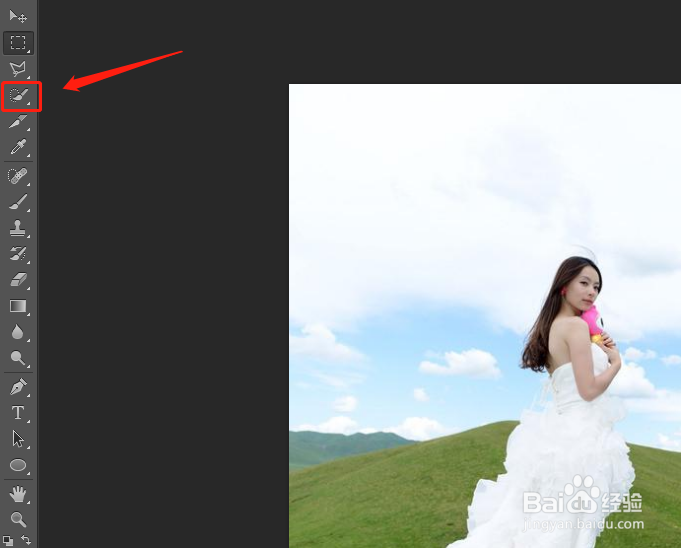
3、使用快速选择工具,我们将人物选择出来,如图所示:

4、选择人物之后,新建一个图层,然后按下alt+delete键填充为黑色,如图所示:

5、填充为黑色之后按下鼠标右键找到自由变换选项,如图所示:
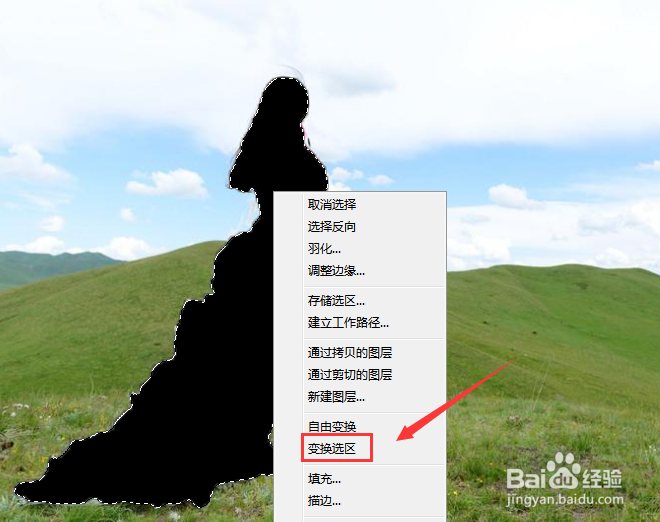
6、点击自由变换选项,调节影子的角度和大小,然后设置其透明度为46,如图所示:

7、设置好之后再在图层混合模式里选择正片叠底选项,如图所示:
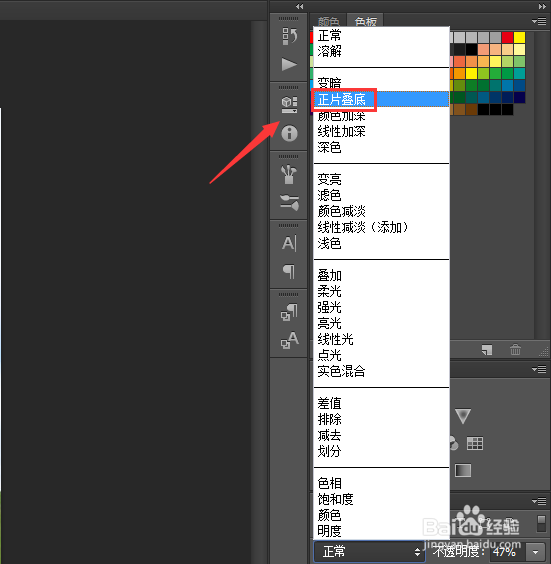
8、点击正片叠底选项这样我们的影子效果就制作好了,如图所示:

